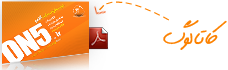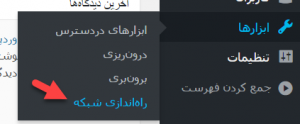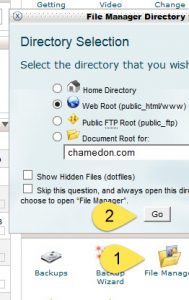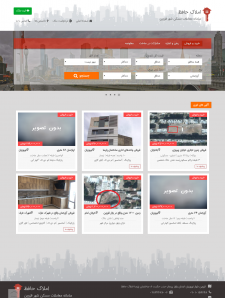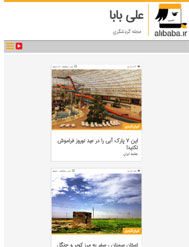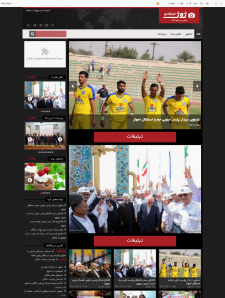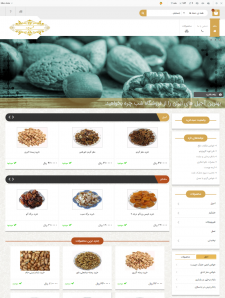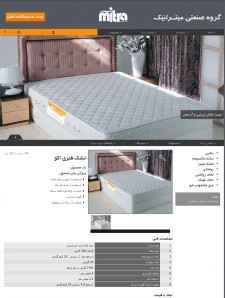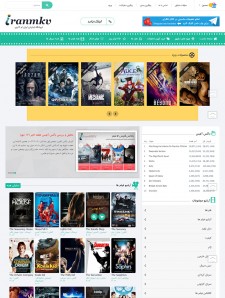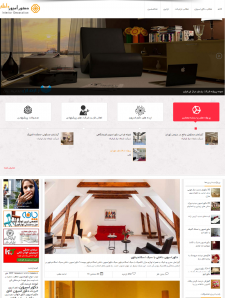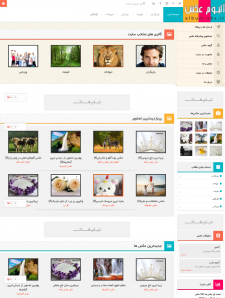وردپرس شبکه یا این که وردپرس چندین کاربره
در این مقاله میخواهیم نحوه ی نصب وردپرس شبکه را به شما آموزش دهیم . البته در ابتدا بیایید تعریفی داشته باشیم از وردپرس شبکه و این که وردپرس شبکه چیست؟
وردپرس شبکه چیست؟
وردپرس شبکه در واقع قابلیتی هست که به وردپرس اضافه میکنید تا بتوانید با آن وب سایت های گوناگون را روی یک وردپرس فعال سازی و مدیریت نمائید . در وردپرس شبکه شما گروه ای از وبسایت ها را روی یک دامنه بصورت ساب دامین یا این که ساب پوشه ( فولدر زیرین ) مدیریت میکنید . همانند راهاندازی یک سیستم وبلاگدهی میباشد.
در واقع از وردپرس شبکه برای فعالسازی یک گروه وب سایت فردی روی یک دامنه یا این که ساخت یک یک سیستم وبلاگدهی بدون نقص و مشکل هم به کار گیری میشود .
وردپرس شبکه تا قبل از این در یک پکیج مستقل به عنوان wordpress mu ارائه میشد ولی از ورژن 3 وردپرس به بعد , وردپرس شبکه با وردپرس اصلی یکی شد و صرفا با یک سری مرحله معمولی میتوانید تجهیزات وردپرس شبکه را به وردپرس معمولی اضافه نمائید و وبسایت خویش را به یک سیستم چندین کاربر مجهز نمایید.
آموزش نصب وردپرس شبکه
برای نصب وردپرس شبکه در ابتدا بایستی یک وردپرس معمولی روی سایتتان نصب نمائید .
درحال حاضر در فولدر منیجر هاست خود وارد فولدر ای شوید که وردپرس را روی آن نصب نموده اید . در اینجا پوشه wp – config . php را بازنویسی نمایید و کد زیر را در آن پیدا نمایید :
/* That's all, stop editing! Happy blogging. */
و سپس آن را با کد زیر جایگزین کنید:
define( 'WP_ALLOW_MULTISITE', true );
حالا پوشه را ذخیره کرده و وارد پیشخوان وردپرس خویش گردید . از منوی ابزار ها > فعالسازی شبکه را کلیک فرمایید .
و سپس دکمه نصب را فشار دهید.
حالا دو کد به شما داده می شود. کد اول را به فایل wp-config.php در بالای خط /* That’s all, stop editing! Happy blogging. */ اضافه نمایید.
و کد دوم را به فایل .htaccess سایت خود اضافه نمایید.همه ی کد های قبل htaccess باید پاک شوند.
در انتها بر روی دکمه ی ورود کلیک کنید.
کار تمام شد اکنون شما توانستید وردپرس شبکه خود را راه اندازی کنید.اکنون از قسمت سایت ها می توانید سایت های وردپرسی خود را مدیریت نمایید.
کد گذاری روی wp – admin برای امنیت بیشتر وردپرس
برای اینکار در آغاز وارد پنل مدیریت هاستینگ خویش میشوید . در اینجا آموزش را با دو پنل مدیریتی cpanel و directadmin بیان میکنیم.
در پنل مدیر cpanel : Encrypt – the – folder – wp – admin – 2
وارد پنل مدیریت شده , روی filemanager کلیک نمائید و go را بزنید تا به بخش مدیریت فولدر وارد شوید .
اکنون فولدر wp – admin را پیدا نمایید
روی فولدر wp – admin راست کلیک کرده و password protect را کلیک نمایید .
در اینجا تیک password protect this directory را فعال کرده و در قسمت name یک اسم مطلوب وارد نمایید و دکمه save را بفشارید .
درحال حاضر که فولدر شما رمزنگاری شده کافیست یک اسم کابری تازه برای ورود به فایل تولید نمائید .
اکنون username و password را وارد کرده و add or modify the authorized user را فشار دهید.
در دست گرفتن پنل دایرکت ادمین :
با دو حرکت ? ابتدا وارد پوشه منیجر شوید .
روی protect کلیک نمائید : Encrypt – the – folder – wp – admin – directadmin – 1
در بخش۱ : یک پیغام نمایشی مناسب وارد فرمایید .
در بخش ۲ : username مناسب قرادهید
دربخش ۳ : password
در بخش ۴ : تکرار password
تیک protect را فعال کرده و Save را کلیک نمایید
اکنون سطح امنیت وردپرس شما ارتقا پیدا کرد.امیدواریم این مقاله به شما در فراگیری نصب وردپرس شبکه و کد گذاری روی wp – admin کمک کرده باشد.
برای طراحی سایت در مشهد به www.on5.ir مراجعه نمایید.
طراحی سایت در مشهد به صورت تخصصی و حرفه ای توسط تیم آنفایو